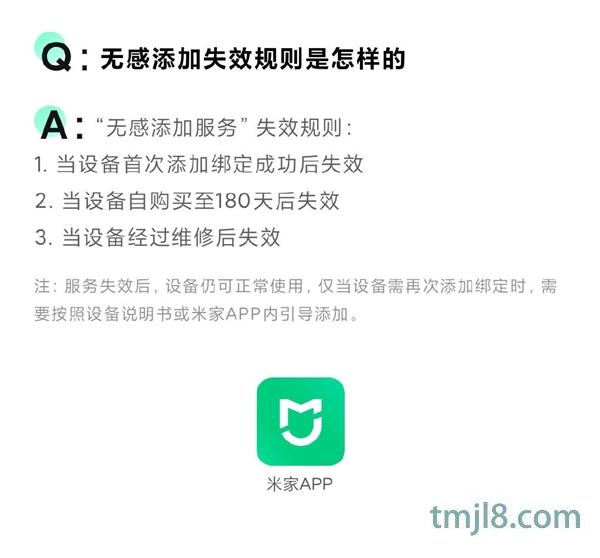水星无线路由器设置步骤讲解

水星 无线路由 器设置说难也不难,说易也不易,不过有专业人员用水星无线路由设置网络会更快,毕竟他们是很有经验的。不过想要动手的伙伴们只要看着自己所购买的水星无线路由器说明步骤也是做得一样好的。路由器虽在市场上竞争有很多种品牌,他们各有千秋,各自发展都不一样,而今天小编挑了水星无线路由器设置介绍 给大家,让大家可以参考一下步骤。
一、工具/原料
电脑、 网线 、internet进线
二、连接并登陆路由器
1、首先,将家里的internet网入口网线与路由器的WAN口连接,再用事先准备好的网线将电脑与路由器的LAN口连接。
2、在浏览器中输入,192.168.1.1,以登陆水星无线路由器管理界面来进行设置。
小贴士:有的路由器前面还有一个ISP网络服务提供商提供的光纤猫已经占用了一个ip地址192.168.1.1。所以为了防止ip地址冲突,我们会将路由器的ip地址改为192.168.1.2,来管理,当然初次登陆管理界面路由器的ip初始地址通常都是192.168.1.1.
3、在随后的登陆界面中,输入用户名:admin ,密码:admin 小贴士: 无线路由器的初始用户和密码均为admin,为了安全考虑我们在后面可以将初始密码和用户改掉。
三、在管理界面进行基本设置
1、在刚才的登陆界面成功后,在随后的界面中,点击“设置向导”
2、在右侧的向导提示界面,点击“下一步”
3、在接下来的界面中,选择你的上网方式,通常我们大家的上网方式都是pppoe 虚拟拨号方式,这也是路由器中缺省的方式,然后点击下一步。
4、接着出现的画面是输入你的上网账号和上网口令,再点击下一步,以便于你的无线路由器在收到上网指令时能够自动拨号上网。
小贴士:上网口令必须两遍都要输一致,否则将无法进入下一界面。
5、接着在出现的无线设置界面向导中 ,修改SSID,因为如果不修改这个SSID,如果你周围的邻居也在使用有同样品牌的无线路由器,你将无法分清哪一个是自己的无线路由器。所以你可以在此界面中输入自己个性化的名字以区分无线路由器。当然你还要在下面的无线安全选项中选择WPA-PSK/WPA2-PSK安全模式,并设置密码。其它的选项可以用缺省值,示。
6、当设置了上述选项后路由器的基本设置后,再点击下一步,就会出现如下画面,你再点击完成按钮即可。
四、修改无线路由器登陆用户名和密码
1、为了提高你的路由器的登陆安全性,你可以继续修改管理路由器的登陆用户名和密码。
2、点击左侧菜单栏上的“系统工具”——"修改登陆口令"。
3、在右侧的界面中分别输入老的用户名、密码 以及新设置的登陆用户名和密码,然后点击保存即可。
4、如果哪一天你一不留神忘记了登陆口令和密码,可以找一根牙签,戳一下路由器的背面的reset按钮,让它恢复出厂设置,这时候路由器的设置全部会恢复为缺省值。你又可以用192.168.1.1,以及用admin作为登陆用户名和密码重新设置水星无线路由器
看完了水星无线路由器的设置步骤,想动手自己操作了吧,如果自己来设置好了的路由器会感觉自己棒棒哒,一起来吧。不过这篇文章只是供大家参考的喔,因为水星无线路由器有很多种型号的,可能有一些细节都不一样的,自己操作就必须要看本身购买的路由器上的说明书,上面说得很具体,连小编也会自己来,相信你也能行。
以上是 水星无线路由器设置步骤讲解 的全部内容, 来源链接: www.tmjl8.com/p/14915.html